PS基础实例:给运动图片增加强烈的动感效果
1、打开所需素材

2、将原素材图片转换为智能对象

3、滤镜→模糊→径向模糊。设置如图。中心根据人物的大致位置而定。

4、选中智能滤镜蒙版
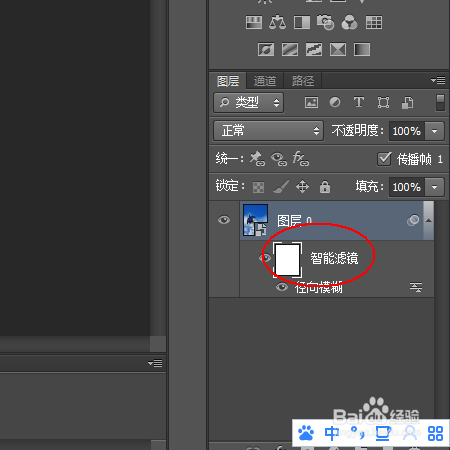
5、工具面板-渐变工具-径向渐变、黑白渐变

6、按箭头方向绘制渐变

7、双击所示图标,不透明度数值设置为60%

8、最终效果

声明:本网站引用、摘录或转载内容仅供网站访问者交流或参考,不代表本站立场,如存在版权或非法内容,请联系站长删除,联系邮箱:site.kefu@qq.com。
1、打开所需素材

2、将原素材图片转换为智能对象

3、滤镜→模糊→径向模糊。设置如图。中心根据人物的大致位置而定。

4、选中智能滤镜蒙版
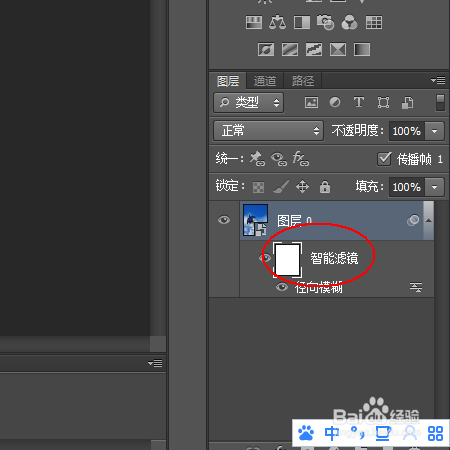
5、工具面板-渐变工具-径向渐变、黑白渐变

6、按箭头方向绘制渐变

7、双击所示图标,不透明度数值设置为60%

8、最终效果
